utorrent禁用传出连接的教程
时间:2024-05-21 11:46:51作者:极光下载站人气:16
utorrent是一款迷你的bt下载工具,也是目前互联网上最强大的轻量级bt下载工具之一,它为用户带来了强大且实用的功能,并且支持多任务下载、磁力链接下载和带宽限制等功能,为用户带来了不错的使用体验,因此utorrent软件深受用户的喜爱,当用户在使用utorrent软件时,想要禁用传出连接功能,却不知道怎么来操作实现,其实这个问题是很好解决的,用户只需在设置窗口中点击带宽选项卡,接着将传出连接设置为禁止状态即可解决问题,那么接下来就让小编来向大家分享一下utorrent禁用传出连接的方法教程吧,希望用户在看了小编的教程后,能够从中获取到有用的经验。
方法步骤
1.用户在电脑上打开utorrent软件,并来到主页上来进行设置
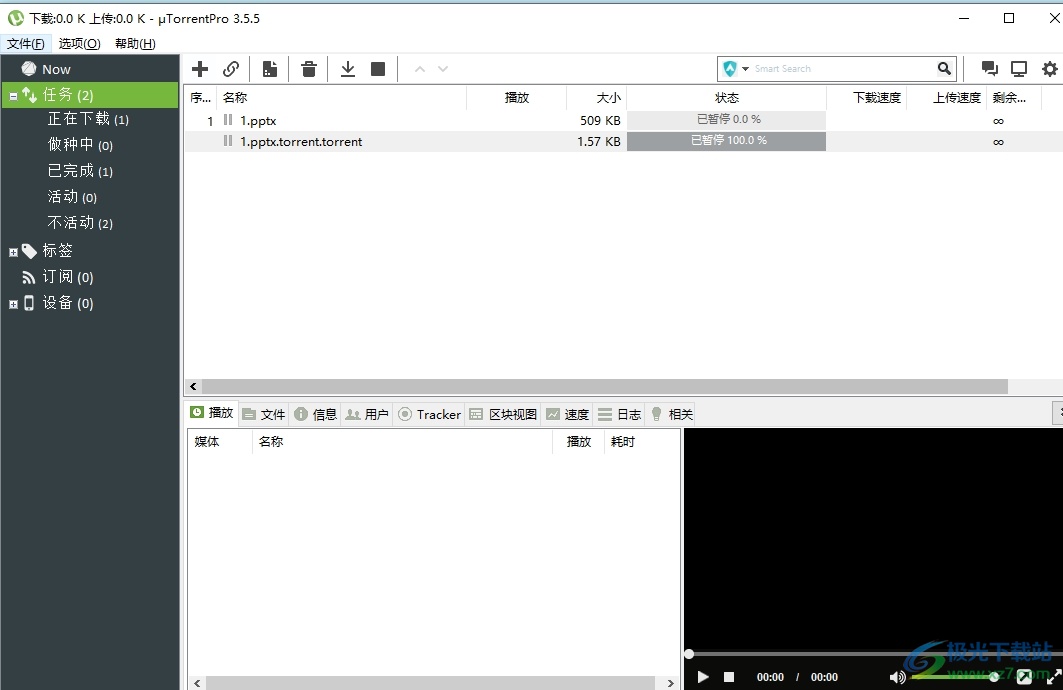
2.接着在页面上方的菜单栏中点击选项功能,将会弹出下拉选项卡,用户选择其中的设置选项
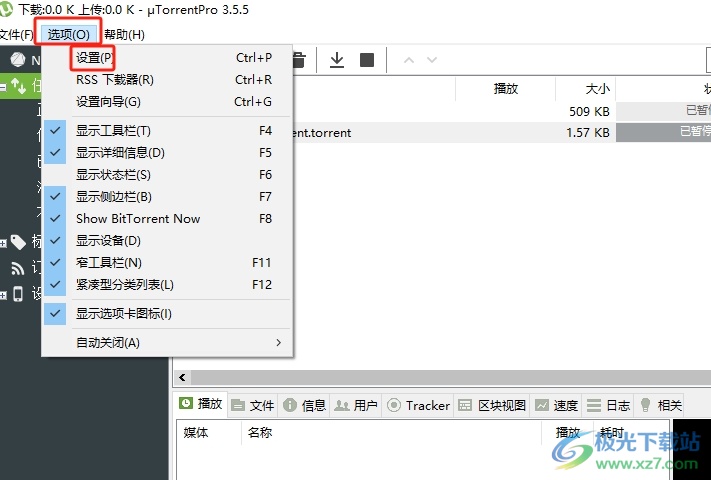
3.进入到设置窗口中,用户将左侧的选项卡切换到带宽选项卡上
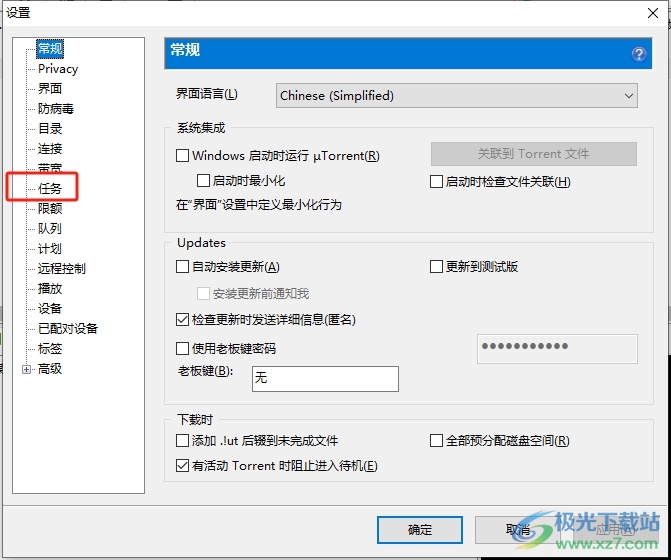
4.这时在页面右侧会拓展出相关的功能板块,用户直接点击协议加密板块中传出连接选项,弹出下拉选项卡后,用户点击禁用选项即可解决问题
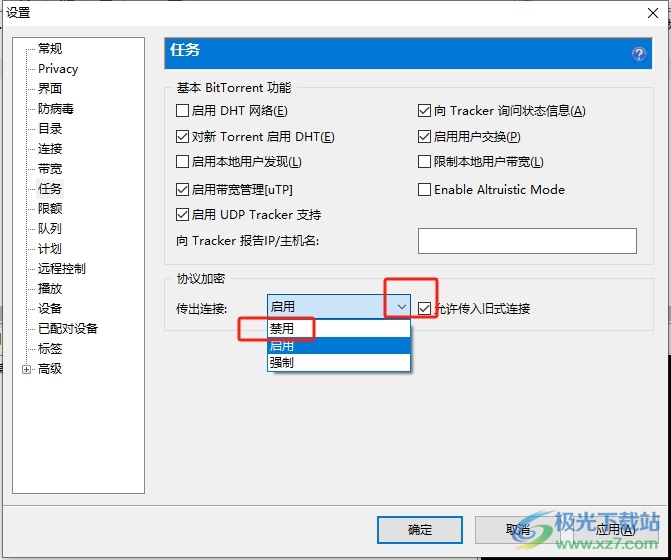
5.完成上述操作后,用户直接在窗口的右下角按下应用和确定按钮就可以了
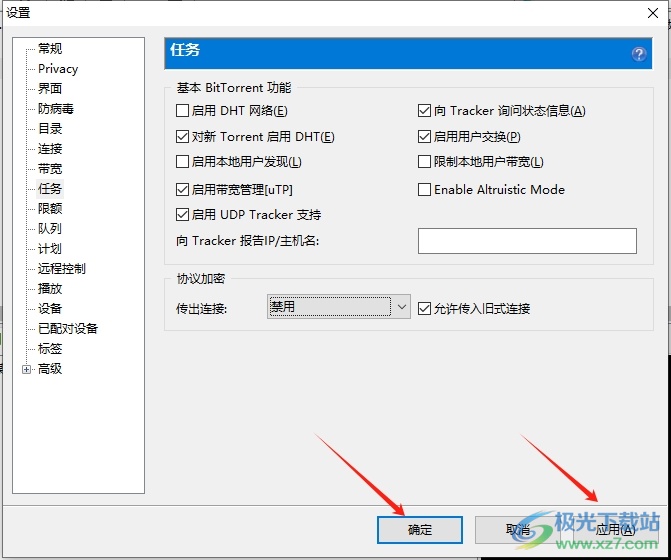
以上就是小编对用户提出问题整理出来的方法步骤,用户从中知道了大致的操作过程为点击选项-设置-带宽-传出连接-禁用-确定这几步,方法简单易懂,因此感兴趣的用户可以跟着小编的教程操作试试看。

大小:4.75 MB版本:v3.6.0.47124环境:WinAll, WinXP, Win7, Win10
- 进入下载
相关推荐
相关下载
热门阅览
- 1百度网盘分享密码暴力破解方法,怎么破解百度网盘加密链接
- 2keyshot6破解安装步骤-keyshot6破解安装教程
- 3apktool手机版使用教程-apktool使用方法
- 4mac版steam怎么设置中文 steam mac版设置中文教程
- 5抖音推荐怎么设置页面?抖音推荐界面重新设置教程
- 6电脑怎么开启VT 如何开启VT的详细教程!
- 7掌上英雄联盟怎么注销账号?掌上英雄联盟怎么退出登录
- 8rar文件怎么打开?如何打开rar格式文件
- 9掌上wegame怎么查别人战绩?掌上wegame怎么看别人英雄联盟战绩
- 10qq邮箱格式怎么写?qq邮箱格式是什么样的以及注册英文邮箱的方法
- 11怎么安装会声会影x7?会声会影x7安装教程
- 12Word文档中轻松实现两行对齐?word文档两行文字怎么对齐?
网友评论